Nors yra keletas nemokamų „Windows“ koregavimo paslaugų programų, tokių kaip mūsų nemokama nešiojama „Ultimate Windows Tweaker“, yra keletas, kurie tiesiog mėgsta naudoti „Windows“ registras. Šis straipsnis skirtas tokiems. Dauguma šių patobulinimų yra taikomi „Windows 7“ ir „Windows Vista“, tačiau gali veikti ir vėlesnėse versijose.
Nepamirškite, kad rizikinga paliesti registrą, todėl pirmiausia sukurkite atsarginę registro kopiją ir pirmiausia sukurkite sistemos atkūrimo tašką.
„Start Menu“ ir „TaskBar“ registro „Tweaks“, skirtos „Windows 7“
Norėdami pradėti, „Windows“ pradžios paieškos laukelyje įveskite regedit ir paspauskite „Enter“, kad atidarytumėte registro rengyklę.
Eikite į šį raktą:
HKEY_CURRENT_USER \ Software \ Microsoft \ Windows \ CurrentVersion \ Policies \ Explorer
Čia pamatysite daug DWORD vertės vardų.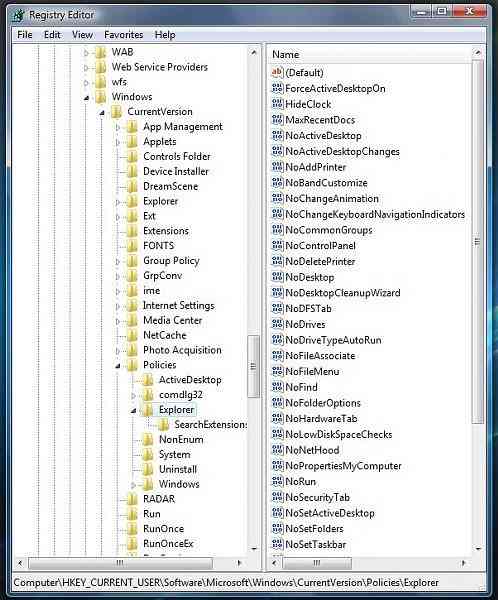
Norėdami pritaikyti savo meniu meniu parinktys, turite modifikuoti DWORD reikšmės duomenis ir nustatyti juos į 0 arba 1. Norėdami modifikuoti vertės duomenis, dešiniuoju pelės mygtuku spustelėkite pavadinimą ir pasirinkite modifikuoti. Tada vertės duomenų laukelyje nustatykite jo skaitinę vertę.
- Nustačius atitinkamo DWORD vertę į 1, tai reiškia, kad tai turės poveikį, aprašytą vertės pavadinime.
- Nustačius atitinkamo DWORD vertę į 0, tai reiškia, kad jis turės PRIEŠAS efektą, kaip aprašyta vertės pavadinime.
Jei DWORD „ValueNames“ neegzistuoja, turėsite juos sukurti. Norėdami juos sukurti, dešiniuoju pelės mygtuku spustelėkite bet kurioje tuščioje vietoje dešiniojoje srityje> Nauja> DWORD reikšmė.

Toliau pateikiami keli atpažinti DWORD „ValueNames“.
- NoTrayItemsDisplay: slepia užduočių juostos pranešimų sritį
- „NoToolbarsOnTaskbar“: užduočių juostoje nerodykite jokių pasirinktinių įrankių juostų
- „QuickLaunchEnabled“: įjunkite „QuickLaunch“ juostos rodymą užduočių juostoje
- NoSimpleStartMenu: jį išjungus, bus priverstas klasikinis meniu Pradėti
- NoStartMenuPinnedList: Pašalinkite prisegtų programų sąrašą iš meniu Pradėti
- NoStartMenuMorePrograms: Iš meniu Pradėti pašalinkite sąrašą „Visos programos“
- NoStartMenuMyGanes: pašalinkite žaidimus iš meniu Pradėti
- NoStartMenuMyMusic: pašalinkite muziką iš meniu Pradėti
- NoStartMenuNetworkPlaces: Pašalinkite tinklą iš meniu Pradėti
- NoTaskGrouping: neleiskite grupuoti užduočių juostos elementų
- „HideClock“: slepiasi užduočių juostos pranešimų srityje
- „NoSMBalloonTip“: pašalinkite baliono patarimus iš meniu „Pradėti“
- NoAutoTrayNotify: išjunkite užduočių juostos srities valymo pranešimą
- „LockTaskbar“: užrakinkite užduočių juostą ir neleisite vartotojui jos perkelti ar pakeisti jos dydį
- „NoSearchCommInStartMenu“: jei įgalinta „Start Menu“ paieška, komunikacijos nebus ieškoma.
- „NoSearchProgramsInStartMenu“: jei įgalinta „Start Menu“ paieška, programų nebus ieškoma.
- „NoSearchInternetInStartMenu“: jei įgalinta „Start Menu“ paieška, nebus ieškoma interneto istorijos
- „NoSearchFilesInStartMenu“: jei įgalinta „Start Menu“ paieška, failų neieškos.
Šis sąrašas nėra baigtinis. Galite tiesiog išstudijuoti registro rakto DWORD, iliustruotus aukščiau, ir pamatyti, kad tokių patobulinimų ar įsilaužimų būtų daug daugiau. „ValueNames“ apytiksliai nurodo, ką jie darytų.
Imkime pavyzdį „NoRun“. Jo vertė nustatyta 0. Jei atidarote užduočių juostą ir meniu Pradėti ypatybes> Žvaigždutės meniu skirtukas> Pradžios meniu> Tinkinti. Pamatysite žymės langelį Pridėti komandą paleisti į meniu Pradėti. Bet jei dabar grįšite į „regedit“ ir pakeisite „NoRun“ DWORD į 1, o dabar grįšite į langą „Pradėti meniu“, pamatysite, kad trūksta elemento, kurį norite pridėti prie „Run“. Taigi, įjungus ar išjungus tokias parinktis per „Windows“ registrą, vartotojams bus leidžiama arba uždrausta atlikti tokius veiksmus per langelį „Ypatybės“.
Beje, anksčiau buvo a Registro apribojimo įrankis iš "Microsoft", kuris tapo "Microsoft" dalimi „Microsoft Shared Computer Toolkit“ kuris toliau tapo „Windows SteadyState“, kuris vėliau buvo nutrauktas.
Beje, jei jūsų „Windows“ versijoje yra Grupės politikos redaktorius, galite pereiti į Vartotojo konfigūracija> Administravimo šablonai> Pradėti meniu ir Užduočių juostą, kur rasite daug tokių meniu Pradėti ir Užduočių juostos nustatymų.

 Phenquestions
Phenquestions


